Para una mejor seguridad de sus Cuentas de correo electrónico, se recomienda que cambie la contraseña de su Cuenta de correo electrónico a intervalos regulares. A continuación encontrará los pasos para cambiar la contraseña de la cuenta de Gmail.
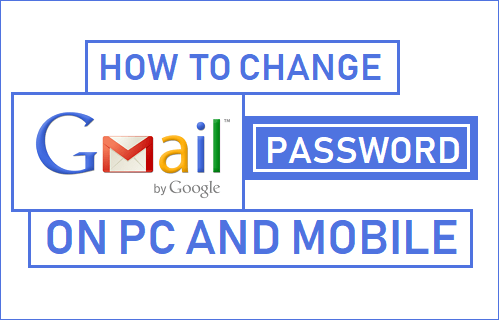
Cambiar la contraseña de Gmail
Antes de seguir adelante con los pasos para cambiar la contraseña de la cuenta de Gmail, debe tener en cuenta que la nueva contraseña también se aplica a todos los demás servicios de Google, como YouTube, Google Drive y otros.
Una vez que cambies tu contraseña en Gmail, podrás acceder a todos los servicios de Google usando tu nueva contraseña. No es necesario cambiar la contraseña de otros servicios de Google.
Cambiar la contraseña de la cuenta de Gmail te cerrará automáticamente la sesión de los servicios de Google en PC y dispositivos móviles. Por lo tanto, se le pedirá que inicie sesión de nuevo en todos sus dispositivos.
Pasos para Cambiar la contraseña de Gmail En PC o Mac
Siga los pasos a continuación para cambiar la contraseña de Gmail en su PC o Mac.
1. Con PC o Mac, inicia sesión en tu cuenta de Gmail.
2. Haz clic en el icono de Engranaje situado en la esquina superior derecha de la pantalla y haz clic en Configuración.
![]()
3. En la pantalla de Configuración, haga clic en el enlace Cuentas e importación.
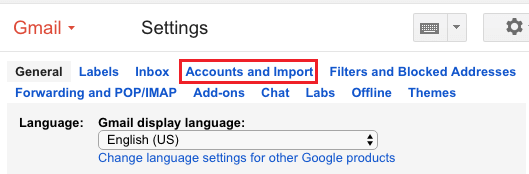
4. En la siguiente pantalla, haga clic en el enlace Cambiar contraseña.
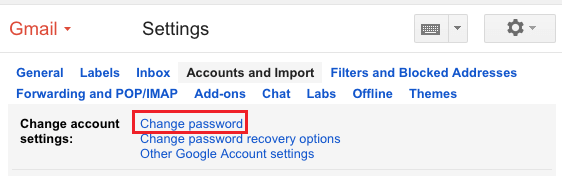
5. En la ventana emergente, escribe tu contraseña de Gmail existente y haz clic en Siguiente.
6. En la siguiente pantalla, escriba su Nueva contraseña, vuelva a escribir su Nueva Contraseña para confirmar y haga clic en el botón Cambiar contraseña.
Nota: Asegúrese de que su nueva contraseña tenga al menos ocho caracteres de longitud y que la fortaleza de la contraseña sea fuerte.
Como se mencionó anteriormente, cambiar la contraseña de Gmail cerrará la sesión de los dispositivos en los que haya iniciado sesión con su cuenta de Gmail. Por lo tanto, se le pedirá que inicie sesión de nuevo en todos sus dispositivos.
Cambiar la contraseña de Gmail en el teléfono Android
Siga los pasos a continuación para Cambiar la contraseña de Google en el teléfono o tableta Android.
1. Abre la aplicación Gmail en tu teléfono o tableta Android.
2. Toque en el icono de menú de 3 líneas y toque en Configuración en el menú desplegable.
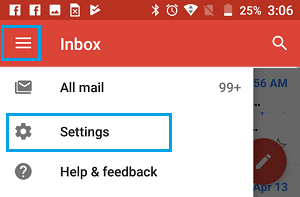
3. En la pantalla de configuración, toca la cuenta de Gmail para la que deseas cambiar la contraseña.
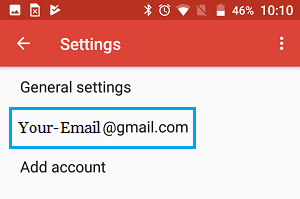
4. En la pantalla Cuenta, toca la opción Administrar tu cuenta de Google.
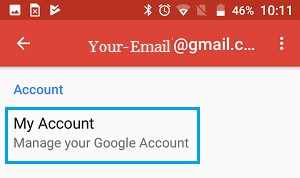
5. A continuación, toque en la opción de seguridad Iniciar sesión &.
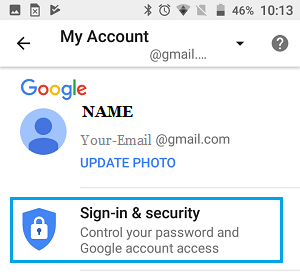
6. A continuación, toca la opción Cambiar contraseña.
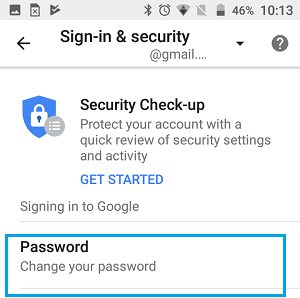
7. En la ventana emergente, introduce la contraseña de tu cuenta de Gmail actual y pulsa en Siguiente.
8. En la siguiente pantalla, escriba su nueva contraseña y toque el botón Cambiar contraseña.
Asegúrese de que la nueva contraseña tenga al menos ocho caracteres de longitud y que la fortaleza de la contraseña sea fuerte.
- Cómo Ordenar Gmail Por Nombre de Remitente o Dirección de Correo electrónico
- Cómo Reenviar Mensajes de Gmail a Otra Cuenta de Correo electrónico